
Você tem sua nova instalação Linux brilhante no seu sistema pela primeira vez, e tudo parece funcionar perfeitamente. Tudo, exceto a internet. E a Internet é importante, portanto, um computador que não pode se conectar a ela é praticamente inútil.
Você está confuso sobre como proceder? Siga este guia de solução de problemas para identificar o problema.
Sua Internet funciona mesmo?
Primeiramente, precisamos ter certeza de que o problema não está em algum lugar fora do seu computador, como o roteador, o modem ou o ISP. Se possível, conecte-se ao seu roteador através de um cabo Ethernet e veja se você pode se conectar à Internet através dele.
Ao contrário do Windows, é extremamente raro que a Ethernet não funcione em um computador, o que é uma aposta muito segura para garantir que todo o resto funcione. Eu nunca ouvi falar de alguém ter que instalar drivers adicionais apenas para fazer a Ethernet funcionar.
Precisa de um driver?
Depois de confirmar que sua conexão com a Internet funciona, ótimo! Você pode então passar para descobrir por que o WiFi não funcionará corretamente. Para uma quantidade decente de laptops, não há drivers de código aberto que possam fazê-los funcionar, então você precisará baixar um driver proprietário para fazê-lo funcionar. Os chipsets sem fio da Broadcom mais comumente apresentam esse problema do que qualquer outro chipset.
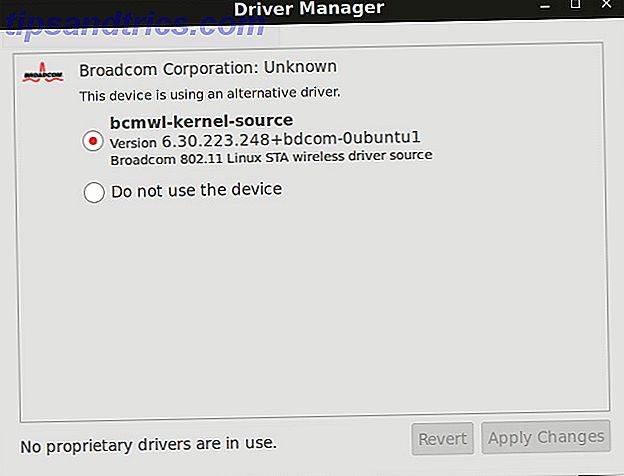
Existem duas maneiras de obter o driver proprietário. Primeiro, se você instalou o Ubuntu de uma unidade USB ou DVD, poderá inseri-lo novamente e executar o aplicativo Drivers Adicionais. Ele irá detectar os drivers encontrados na unidade USB Linux Live USB Creator: Inicie facilmente o Linux a partir do seu Flash Drive Linux Live USB Creator: Inicialize facilmente o Linux a partir do seu Flash Drive Leia mais ou DVD, e automaticamente oferecer para instalá-los para você.
A outra opção é obter acesso à Internet por meio de um cabo Ethernet e executar o aplicativo Drivers Adicionais quando o computador tiver uma conexão. Se nenhum método oferecer a instalação de um driver proprietário, não haverá drivers disponíveis que funcionem para o seu chipset específico. Isso pode significar que o chipset simplesmente não tem suporte para o Linux, ou que ele deve ser controlado por um driver de código aberto.
Você está usando a configuração correta?
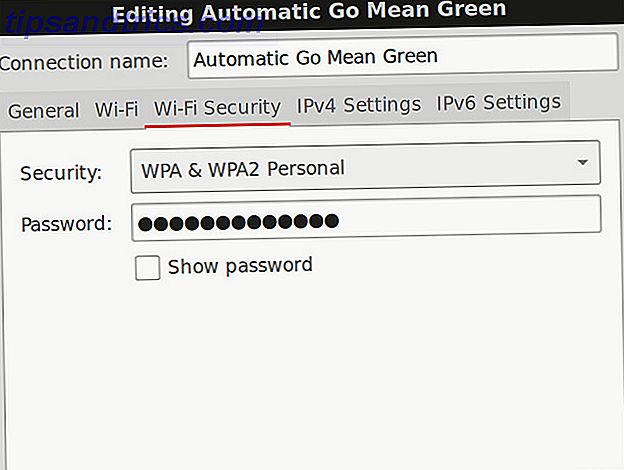
Para verificar novamente todas as suas configurações, você pode clicar com o botão direito do mouse no ícone da sua bandeja WiFi e escolher Editar conexões. Clique na rede que você está tentando se conectar (se você foi capaz de chegar tão longe) e percorrer todas as guias e verifique se todas as configurações estão corretas. Se você não tem certeza do que é algo, é melhor não tocá-lo.
Drivers atualizados normalmente não disponíveis
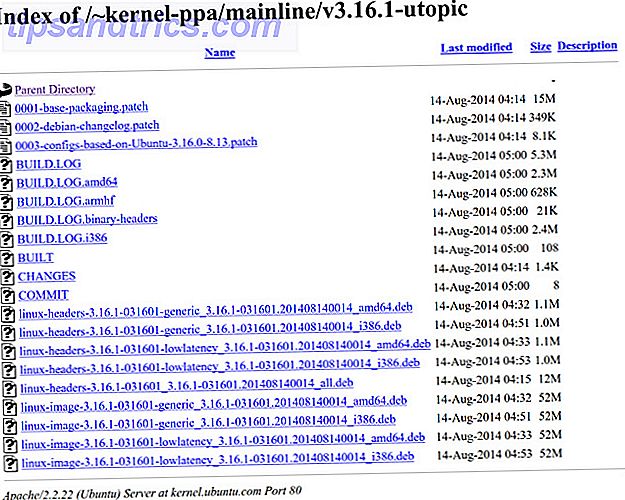
Há uma chance de que haja um driver de código aberto novo ou aprimorado disponível para o seu chipset sem fio, mas apenas em uma versão mais recente do kernel O Kernel do Linux: Uma Explicação nos Termos de Layman O Kernel do Linux: Uma Explicação nos Termos de Layman coisa que as distribuições Linux têm em comum: o kernel do Linux. Mas, embora muitas vezes se fale, muitas pessoas não sabem exatamente o que faz. Leia Mais do que sua distribuição fornece. Em casos como este, é uma boa idéia para obter o kernel mais recente 5 razões pelas quais você deve atualizar seu kernel frequentemente [Linux] 5 razões pelas quais você deve atualizar seu kernel frequentemente [Linux] Se você estiver usando uma distribuição Linux como o Ubuntu ou Fedora, você também está usando o kernel do Linux, o núcleo que realmente torna sua distribuição uma distribuição Linux. Sua distribuição pede constantemente que você atualize seu kernel .... Leia mais e instale-o.
Os usuários do Ubuntu podem ir até o PPA do Kernel do Ubuntu, e navegar até o último lançamento do kernel, e escolher os seguintes arquivos: linux-image (para sua arquitetura), linux-header (para sua arquitetura) e linux Cabeçalho (todos). Instale-os e, em seguida, reinicie para que você possa começar a usá-los. Você deve ter uma conexão WiFi funcionando agora.
Pesquise a Web de maneira inteligente
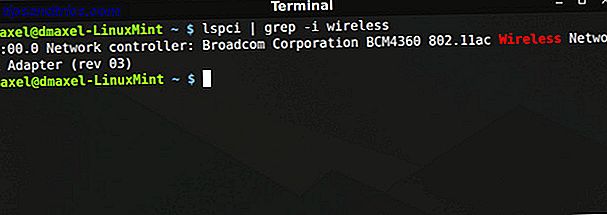
Por último, se você ainda está sem sorte, você precisa usar o seu chipset sem fio no Google e adicionar "linux" como uma palavra-chave lá. Para ser mais útil para você, você precisa saber qual chipset sem fio exato você tem. Você pode encontrar isso executando o comando lspci | grep -i wireless lspci | grep -i wireless . No meu caso, o chipset era BCM4360, então eu posso colocar no Google “BCM4360 linux” e chegar a algumas respostas.
O que você fez para corrigir sua Internet?
Essas etapas devem fornecer opções suficientes para que sua conexão com a Internet funcione corretamente. No Linux, você normalmente não tem problemas com a conexão à Internet, a menos que o hardware não esteja funcionando como deveria, e é por isso que essas dicas são tão focadas no hardware. Boa sorte!
O que você fez para que o wireless funcione em seu sistema Linux? Qual foi a sua experiência mais difícil? Deixe-nos saber nos comentários!



